异星探险家古怪的物品有什么用
时间:2025-09-20 | 作者: | 阅读:171异星探险家古怪的物品有什么用?肯定许多同学还不明白异星探险家古怪的物品作用介绍,下面让心愿游戏小编为你带来这方面的答案,希望能帮助到你!
首先需要明确,“古怪的物品”是触发“穿越火墙”任务后必须获取的关键道具,其刷新位置具有随机性,并非固定在某一地图区域,而是会随机出现在星球上“死去同伴”遗留的背包中。所以无论在哪个星球执行此任务,只要重点关注散落的同伴背包,大概率可以成功获取。
成功获取“古怪的物品”后,不可将其闲置在背包中,其使用方法虽简单,但得注重细节操作。玩家需要选择平坦区域放置该道具,随后反复点击使用——这里要重点注意的是,单次使用无法达成效果,得持续操作,直至听到游戏内明确的提示音,同时观察天空状态:若天空颜色或光影出现明显变化,即代表防火墙已成功解除,此时可停止操作。防火墙解除后,玩家才能前往太空寻找“日心室”,进一步推进后续任务线,这一环节也是衔接前期探索与后期剧情的重要节点。
此外,在使用“古怪的物品”前,建议玩家提前做好两项准备工作:一是将飞船燃料补充至满量,因后续前往“日心室”及其他星球执行任务时,需多次往返飞行,燃料不足会直接影响任务进度。二是预留背包空间,建议至少保留21个空位,避免后续收集“分形玫瑰种子”时因空间不足而耽误操作。
当玩家通过 “古怪的物品” 解除防火墙后,后续任务线将会更顺畅:前往“日心室”通过对话激活新任务,再前往福诺斯星球收集“分形玫瑰种子”,之后还需前往氟沙尼亚、阿特克洛斯、卡利多等星球完成数据收集。可以说,“古怪的物品”是开启 “穿越火墙” 任务后续内容的关键,若未能顺利使用该道具,大家将无法体验后续的剧情与任务。
来源:https://www.wandoujia.com/apps/7795549/11226140594237767382.html
免责声明:文中图文均来自网络,如有侵权请联系删除,心愿游戏发布此文仅为传递信息,不代表心愿游戏认同其观点或证实其描述。
相关文章
更多-
- 异星探险家任务攻略是什么
- 时间:2025-12-26
-

- 异星探险家地心怎么激活
- 时间:2025-12-16
-

- 星际探索《异星探险家》PS5版本将于11月20日发布
- 时间:2025-11-18
-
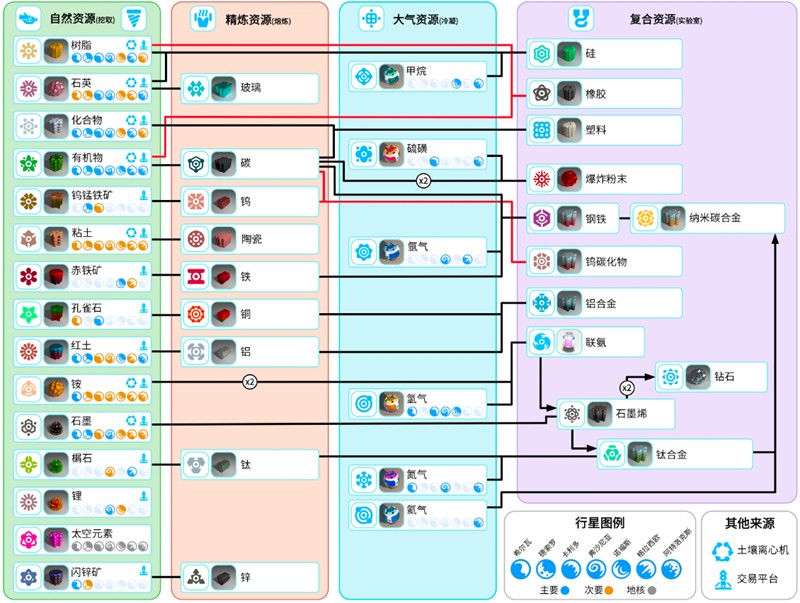
- 异星探险家合成表怎么用
- 时间:2025-10-09
-

- 异星探险家奇石怎么获取
- 时间:2025-10-08
-

- 《异星探险家》超市位置一览
- 时间:2025-09-06
-

- 《异星探险家》太空物质位置一览
- 时间:2025-09-06
-

- 《异星探险家》世界安定度提升方法
- 时间:2025-09-05
精选合集
更多大家都在玩
大家都在看
更多-

- 合成神龙小游戏推荐
- 时间:2026-01-15
-

- 傻子网名男生两个字霸气(精选100个)
- 时间:2026-01-15
-

- 千年寻仙追杀仇人攻略
- 时间:2026-01-15
-

- 空灵诗篇商店换购教程
- 时间:2026-01-15
-

- 支付宝怎么发送口令红包?支付宝发送口令红包的方法
- 时间:2026-01-15
-

- 玉茗茶骨第4集剧情介绍
- 时间:2026-01-15
-
- 抖音切片是怎么赚钱的?
- 时间:2026-01-15
-

- 好听昵称唯美男生霸气网名(精选100个)
- 时间:2026-01-15
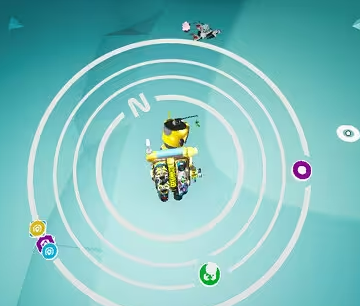
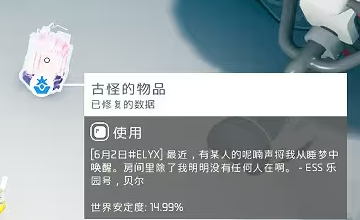

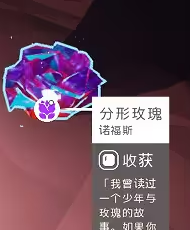




![《这是我的土地》 v1.0.3.19014升级档+未加密补丁[ANOMALY] v1.0.3.19014](https://img.wishdown.com/upload/soft/202601/04/1767522369695a4041041f4.jpg)




![《海港物语》 v1.2.0升级档+未加密补丁[TENOKE] v1.2.0](https://img.wishdown.com/upload/soft/202601/15/176846413069689f02db6a0.jpg)




